iPhone GPS ei toimi, mikä johtaa siihen, että iPhonesi Maps-sovellus ei toimi, joten et voi tietää nykyistä sijaintiasi tai navigoida määränpäähäsi. Tämä on turhauttavaa, kun haluat mennä jonnekin tai eksyä. Monet mahdolliset syyt voivat aiheuttaa kuten tilanteen. Kuten epävakaat verkot, virheet järjestelmäpäivitysten jälkeen tai GPS-signaalin heikkous. Olivat syyt mitkä tahansa, sinun on aika lukea viesti ja kokeilla alla lueteltuja 7 ratkaisua korjataksesi ongelmasi, kun iPhonesi paikannus ei toimi.
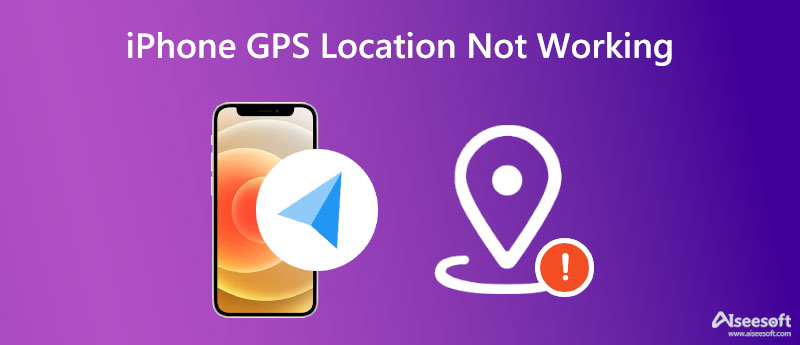
Tässä on 7 ratkaisua, jotka voivat ratkaista ongelman, kun iPhone GPS ei toimi. Voit kokeilla niitä yksitellen, kun haluat korjata ongelman pahemmaksi, mutta voit myös siirtyä viimeiseen äärimmäiseen tapaan käyttääksesi tietokoneesi kolmannen osapuolen sovellusta iPhonesi paikantamiseen ja sijaintisi selvittämiseen.
Suurin syy siihen, miksi iPhonen GPS-sijainti ei toimi, on se, että saatat vahingossa poistaa käytöstä Sijainti Palvelut tai estää Sijainnin käyttöoikeus Mapsille. Sinun täytyy sitten napauttaa Tietosuoja ja etsiä Sijainti Palvelut. Tarkista, onko se päällä. Tämän jälkeen palaat takaisin ja napautat Kartat nähdäksesi, onko Kartat asetettu muodossa Kun käytät sovellusta or Widgetit.
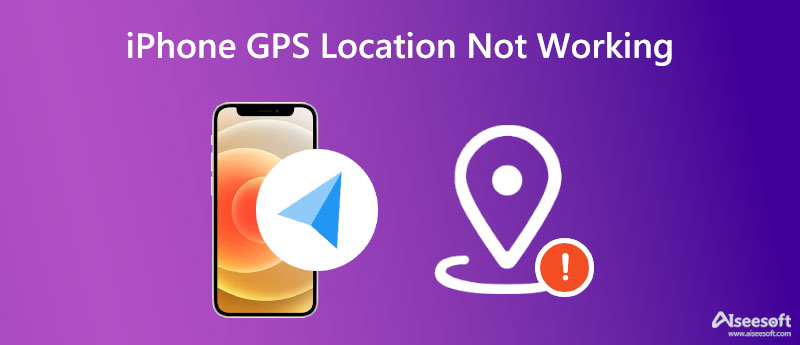
Väärä päivämäärä, aika ja aikavyöhyke voi myös aiheuttaa sen, että iPhonen GPS-sijainti ei toimi eikä Maps-sovellus näytä sijaintiasi. Ennen kuin säädät näitä asetuksia, sinun on varmistettava, että Sijainti Palvelut on käytössä. Napauta sitten general vuonna Asetukset sovellus. hana Treffiaika sen jälkeen. Kiihottua Aseta automaattisesti. Tämä toiminto saattaa palauttaa GPS-laitteen iPhonessa ja voit löytää sijaintisi uudelleen.
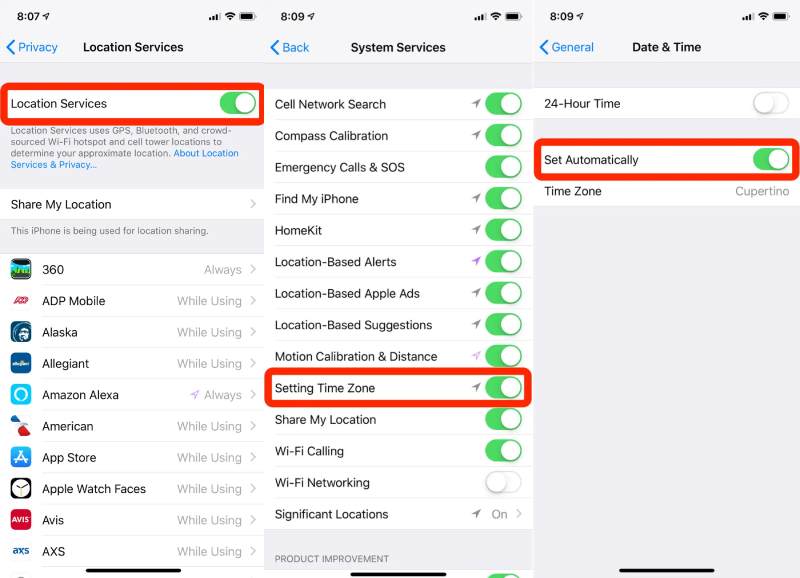
Ehkä vain sammutat vahingossa Wi-Fi-yhteyden tai matkapuhelin on pois päältä, niin paikannus ei toimi iPhonessasi. Jos tämä on syy, ratkaisu on hyvin yksinkertainen, ja sinun tarvitsee vain kytkeä se päälle tai vaihtaa toimivaan Internet-yhteyteen. Koska GPS-paikannuspalvelu käyttää myös Bluetoothia, voit yhtä hyvin tarkistaa, onko se kunnossa iPhonessasi.
Jos et poista sijaintipalvelut käytöstä iPhonessa, verkkoyhteys on kunnossa ja aika on oikea, mutta iPhonesi GPS ei toimi. Sinun on ehkä palautettava sijainti- ja verkkoasetukset. Voit tehdä tämän avaamalla ensin Asetukset iPhonessasi. Napauta sitten general ja asettaa uudelleen. Napauta sitten Nollaa verkkoasetukset ja Palauta sijainti ja tietosuoja. Tämä ei poista tärkeitä tietoja iPhonesta. Se vain tyhjentää kaikki verkkoyhteydet ja sijaintivälimuistit iPhonessasi.
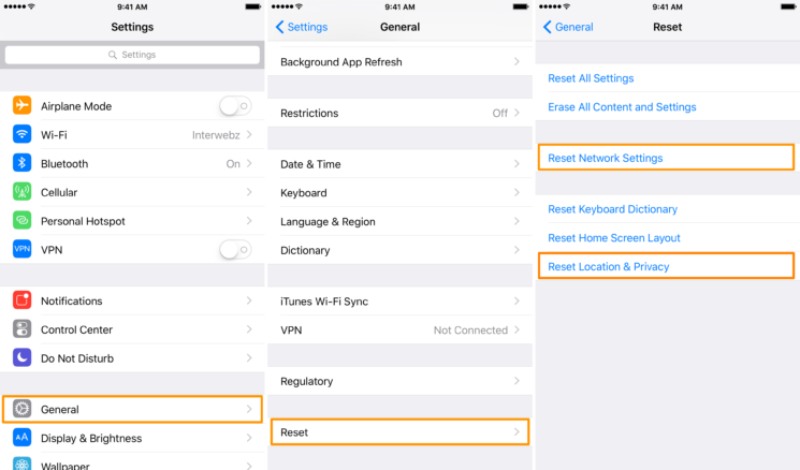
Tarkista, onko sijaintisi GPS-signaali heikko. Jos on, sinun tulee muuttaa uuteen paikkaan tai kävellä löytääksesi paikan, jossa on vahvempi GPS-signaali, kunnes iPhonen GPS-paikannus ei toimi -ongelma häviää. Joskus, kun olet hississä tai kovametallirakennuksessa, signaali voi olla heikko. Sitten sinun täytyy mennä ulkoilmaan nähdäksesi sijaintisi.
Sammuta iPhone hetkeksi ja käynnistä se sitten uudelleen. Tämä on yleinen käytäntö, kun kohdataan vikoja, kuten iPhone-GPS ei toimi. Tai lopullinen ratkaisu on palauttaa iPhone, mutta muista luoda varmuuskopio iPhonellesi ennen kuin teet niin. Ja älä unohda omaasi iPhone-varmuuskopioinnin salasana päästäksesi sisältöön myöhemmin. Voit myös palauttaa iPhonen iTunesin kautta, kun olet yhdistänyt sen tietokoneeseen.
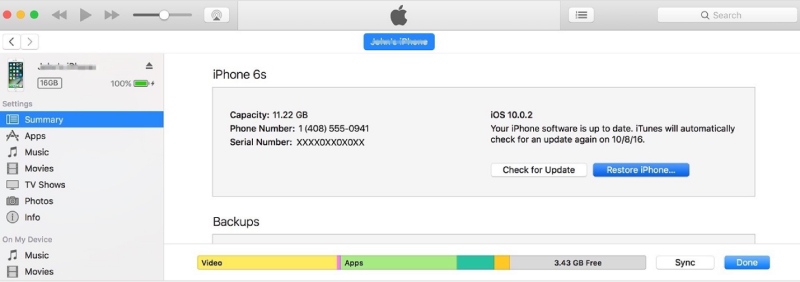
Kun kaikki yllä olevat menetelmät eivät toimi sinulle, tässä on toinen mahdollinen ratkaisu, jonka Apple Developer Forums -sivusto ehdottaa. Voit yrittää avata monia sovelluksia, jotka vaativat GPS-sijainteja iPhonessasi, ja joskus iPhonen GPS-ongelma voidaan korjata luonnollisesti. Tämä ei ehkä kuulosta oikealta, mutta muutamat ihmiset pitivät sitä hyödyllisenä. Kun et pysty korjaamaan GPS-ongelmaa, tämä on myös sinun valintasi.
Jos mikään yllä olevista menetelmistä ei auta iPhonen GPS-ongelmaan, saatat joutua ottamaan yhteyttä Appleen tai hakemaan lisäapua paikalliselta Genius Barilta. Kuitenkin ennen sitä, jos sinun todella tarvitsee tietää sijaintisi juuri nyt, käynnistä tietokoneesi ja asenna Aiseesoft AnyCoord nähdäksesi missä tarkalleen olet. Tämä sijainninvaihtaja voi osoittaa iPhonesi sijainnin. Paitsi sijaintisi tarkistamista, tässä ohjelmassa on myös muita ominaisuuksia.

Lataukset
100 % turvallinen. Ei mainoksia.
100 % turvallinen. Ei mainoksia.
Kuinka nähdä sijainnit AnyCoordilla



Kuinka korjata se, kun iPhone Share My Location ei toimi?
Yksi tärkeimmistä syistä, kuten tilanne, jossa et voi jakaa sijaintiasi iPhonessa, on se, että Sijainti Palvelut toiminto on poistettu käytöstä. Siksi, jotta voit ottaa sen käyttöön, sinun on mentävä osoitteeseen Asetukset, napauta yksityisyysJa sitten Sijainti Palvelut. Varmista seuraavassa näytössä, että se on päällä ja että se on vihreä.
Kuinka kalibroida iPhone GPS?
Avaa ensin Asetukset -sovellus iPhonellasi. Napauta sitten yksityisyys siirtyäksesi seuraavaan näyttöön. Sinun täytyy napauttaa Sijainti Palvelut jatkaa. Napauta sen jälkeen Kompassin kalibrointi Ota se käyttöön, ja järjestelmä alkaa kalibroida iPhone GPS:si.
Kuinka tarkka iPhone GPS on?
Tämä riippuu käyttämästäsi iPhone-mallista, kuinka monta näkyvää monipuolista nykyisen sijaintisi ympärillä on, onko hyvä sää ja niin edelleen. Todellinen tilanne voi siis vaihdella monien tekijöiden vuoksi. Jos huomaat, että iPhonesi GPS ei toimi, voit ensin yrittää mennä ulkoilmaan, jotta mikään arkkitehtuuri ei voi estää signaaliasi.
Yhteenveto
Kun olet lukenut tämän viestin, seuraavan kerran et joudu paniikkiin, kun iPhone GPS ei toimi. Voit valita jonkin yllä olevista tavoista ratkaistaksesi ongelman tai kokeilla niitä yksitellen, kunnes korjaat ongelman. Jos iPhonellasi on edelleen tällainen ongelma, voit harkita Genius-palkin puoleen kääntymistä saadaksesi ammattiapua tai ottaa yhteyttä Applen tukeen.

Aiseesoft AnyCoord voi auttaa sinua piilottamaan, väärentämään tai muuttamaan GPS-sijaintisi mihin tahansa muuhun paikkaan helposti. Voit myös suunnitella liikkuvan reitin tarvittaessa.
100 % turvallinen. Ei mainoksia.
100 % turvallinen. Ei mainoksia.